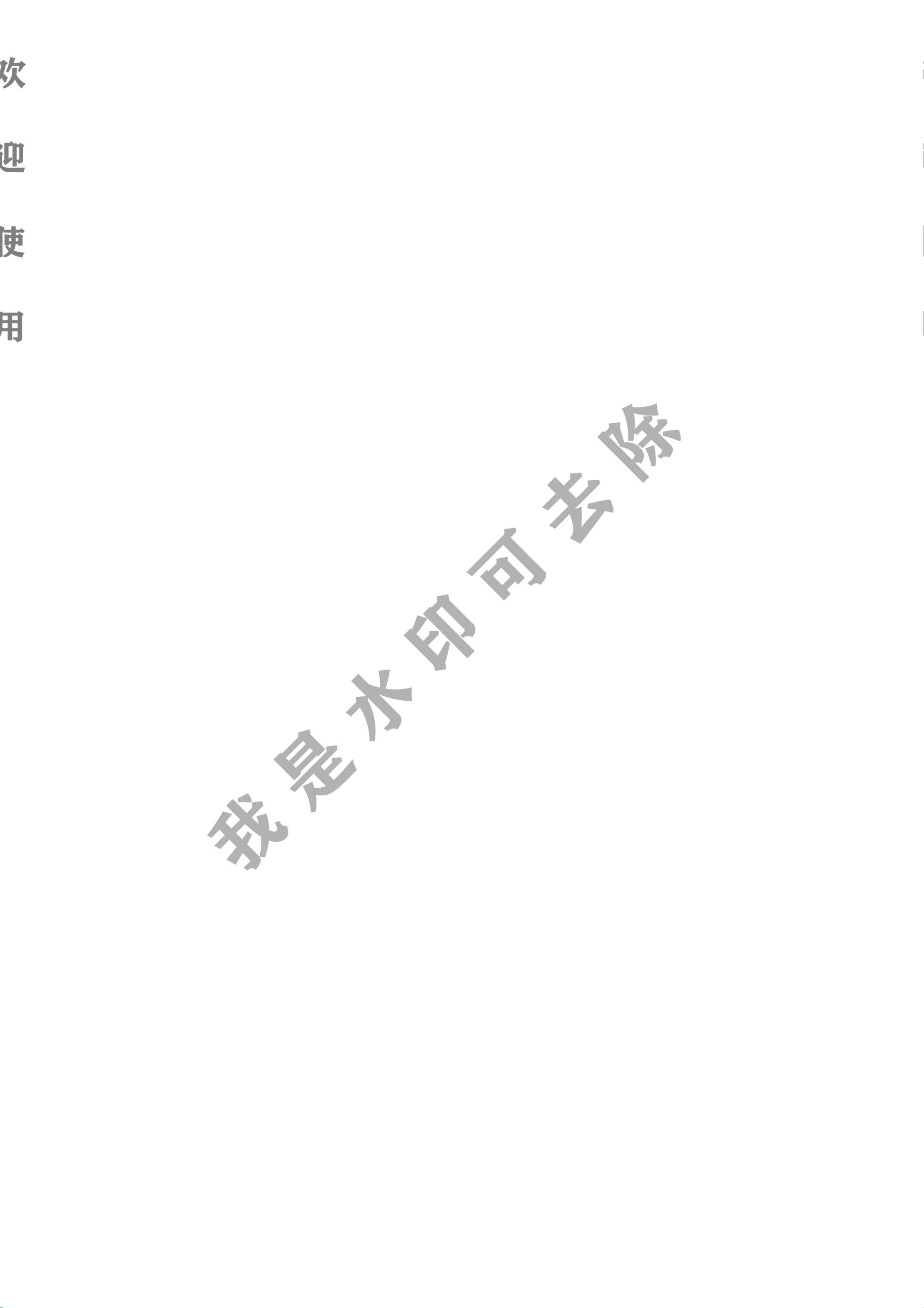CentOS7安装KVM虚拟机步骤详解
版权申诉
49 浏览量
更新于2024-07-07
收藏 1.98MB PDF 举报
"该资源是关于在CentOS7系统中如何安装和配置KVM以安装Windows7或其他操作系统的一份指南。教程中详细列出了每个步骤,包括检查CPU支持、禁用SELinux、安装基础工具、安装KVM及相关依赖、验证安装、启动KVM服务、配置网桥模式以及重启网络服务。"
在CentOS7中安装和运行KVM (Kernel-based Virtual Machine) 是一种在Linux环境中虚拟化其他操作系统,如Windows 7的方法。以下是对标题和描述中涉及知识点的详细说明:
1. **验证CPU支持KVM**:KVM需要硬件虚拟化支持,可以通过`egrep '(vmx|svm)' /proc/cpuinfo`命令检查Intel的vmx或AMD的svm特性。如果输出中包含这些关键字,表示CPU支持KVM。
2. **禁用SELinux**:为了简化KVM的安装和配置,需要关闭SELinux。这可以通过修改`/etc/sysconfig/selinux`文件,将`SELINUX=enforcing`改为`SELINUX=disabled`来实现。
3. **安装基础工具**:在进行KVM安装前,可能需要一些基础工具,例如`yum install epel-release net-tools vim unzip zip wget ftp -y`,这些工具可以帮助管理软件包、网络通信、文本编辑和文件处理。
4. **安装KVM和依赖**:KVM的核心组件包括`qemu-kvm`和`libvirt`。通过`yum install qemu-kvm libvirt virt-install bridge-utils -y`命令可以安装这些必要的包。
5. **验证安装**:成功安装KVM后,可以通过`lsmod | grep kvm`命令查看KVM模块是否已加载。
6. **启动KVM服务**:使用`systemctl start libvirtd`启动KVM服务,然后通过`systemctl enable libvirtd`使其在开机时自动启动。
7. **检查服务状态**:`systemctl status libvirtd`和`systemctl is-enabled libvirtd`命令用于查看服务运行状态和确认是否已设置为开机启动。
8. **配置网桥模式**:为了使虚拟机能够访问网络,需要配置网桥。这包括创建`ifcfg-br0`文件定义桥接网络接口,移除原有的物理网络接口配置(例如`ifcfg-enp0s25`),并重新创建一个指明连接到桥接接口的配置。重启网络服务以应用新的配置,命令为`systemctl restart network`。
完成以上步骤后,用户便可以在CentOS7中使用KVM创建和运行Windows7或其他操作系统实例。这个过程需要一定的Linux基础,但按照指南进行,可以较为顺利地完成虚拟化环境的搭建。
点击了解资源详情
点击了解资源详情
点击了解资源详情
2021-03-02 上传
2021-08-11 上传
2020-02-01 上传
2018-03-26 上传
苦茶子12138
- 粉丝: 1w+
- 资源: 7万+
最新资源
- 移动项目
- control_repo
- merge-sort:合并排序实现
- 【Java毕业设计】Java-web实现的毕业设计选题系统.zip
- hystrix-springmvc:只是一点 hystrix + spring mvc 示例
- three.js-打造VR看房 快速掌握3D开发
- 组织项目验证:我想我可以使用Maven强制实施程序插件,但是我想要一些更灵活的东西,并且不需要root版本
- UIButton-Bootstrap(iPhone源代码)
- Terraform
- xdProf: extensible, distributed profiler-开源
- 双轮自平衡运动小车(红外遥控)-电路方案
- 【Java毕业设计】Java 毕业设计,小程序毕业设计,Android 毕业设计.zip
- webRTC-chat-server
- 点文件
- 密码学算法的C#工程源码_DES_AES_Present_Euclid_Primality_C#工程源码
- chimmera:尝试创建chimmera的第一个移动应用程序